Win7 CPU使用率忽高忽低怎么辦?
電腦的CPU使用率忽高忽低或者CPU使用率偏高,不但會拖慢電腦的運算速度,還會導致電腦異常發(fā)熱,如果時間久了,肯定會減少電腦的使用壽命。最近,有Win7系統(tǒng)的用戶,在操作電腦的時候,發(fā)現(xiàn)最近電腦的CPU忽高忽低,這是什么情況?那要如何解決這個問題?下面就由小編和大家說一下Win7CPU使用率忽高忽低怎么辦。
步驟如下:
1、首先要明白在哪里查看CPU使用率,我們右鍵桌面的底部工具欄,然后選擇啟動任務管理器。
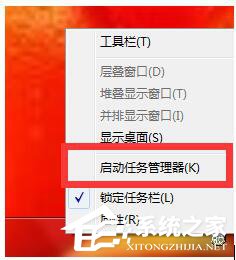
2、在彈出的Windows任務管理器選項卡中選擇性能選項,在這里就可以查看電腦的CPU使用情況了。
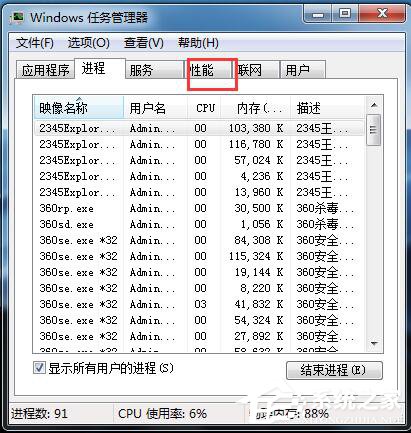
3、然后我們看到電腦的CPU使用率忽高忽低或者偏高了,這種情況十有八九是開了某個占CPU的軟件,但是通常我們也確定不了哪個軟件占CPU,不是說軟件體積越大就越占CPU,不是這樣的。

4、我們點擊性能項目右下角的資源監(jiān)視器,如下圖。

5、在資源監(jiān)視器選項卡下我們可以看到很直觀地觀察到哪個軟件最占CPU,大多數(shù)軟件的CPU使用率都在波動,于是就有了CPU使用率的波動。如果有一兩個CPU使用率一直居高不下或者跳動幅度大,我們就需要關閉它。
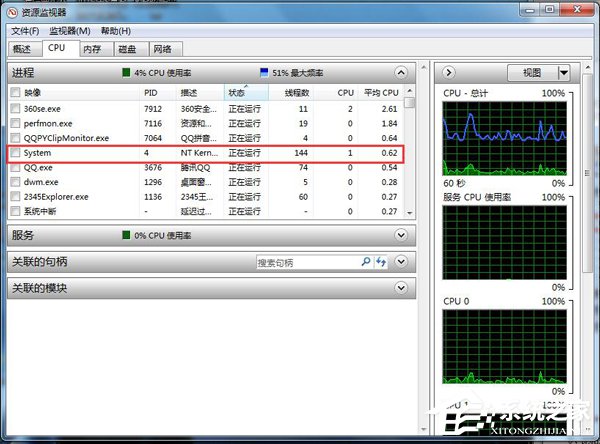
6、比如筆者電腦里100PTC這個軟件占用CPU一直在20%以上,為了電腦的健康,肯定需要關閉掉它。
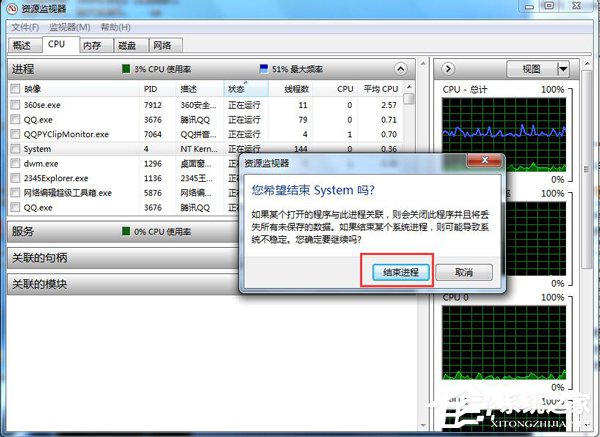
7、把CPU使用率較大的軟件關閉以后,我們再回到windows任務管理器性能項目下查看,發(fā)現(xiàn)CPU使用率只有10%——30%,線也恢復平穩(wěn)了。還是比較理想的。

關于Win7CPU使用率忽高忽低怎么辦就給大家介紹到這里了。如你在操作電腦的時候,也發(fā)現(xiàn)自己的電腦CPU忽高忽低的,不妨試一下上述的方法,也許就能夠幫你解決現(xiàn)在這個問題了。
相關文章:
1. Win10電腦制作定時關機代碼bat文件教程2. UOS怎么設置時間? 統(tǒng)信UOS顯示24小時制的技巧3. Win10專注助手自動打開怎么辦?Win10注助手自動打開的解決方法4. dllhost.exe進程占用CPU很高怎么解決?全面解析dllhost.exe進程5. Windows11任務欄不自動隱藏怎么辦?6. Win10如何開啟多核優(yōu)化?Win10開啟多核優(yōu)化的方法7. uos截圖保存在哪? UOS設置截圖圖片保存位置的技巧8. Win10提示無法正常啟動你的電腦錯誤代碼0xc0000001的解決辦法9. grub2引導freebsd詳解10. regsvr32.exe是什么進程?regsvr32.exe進程詳細介紹

 網(wǎng)公網(wǎng)安備
網(wǎng)公網(wǎng)安備